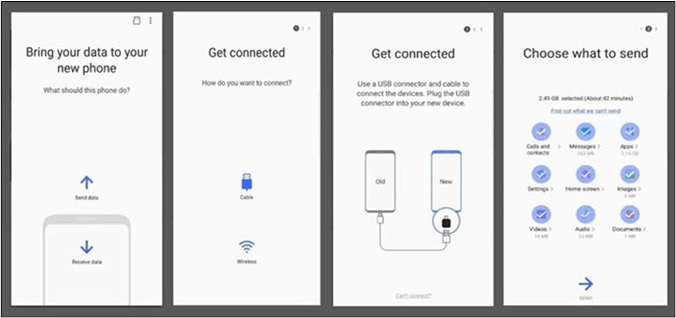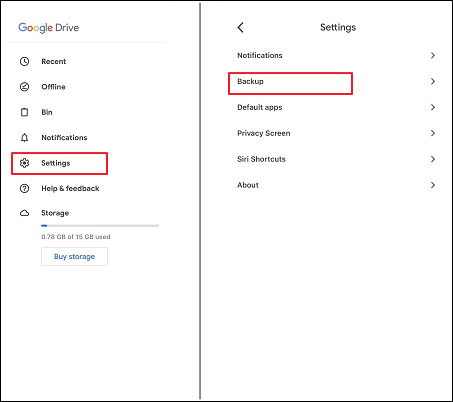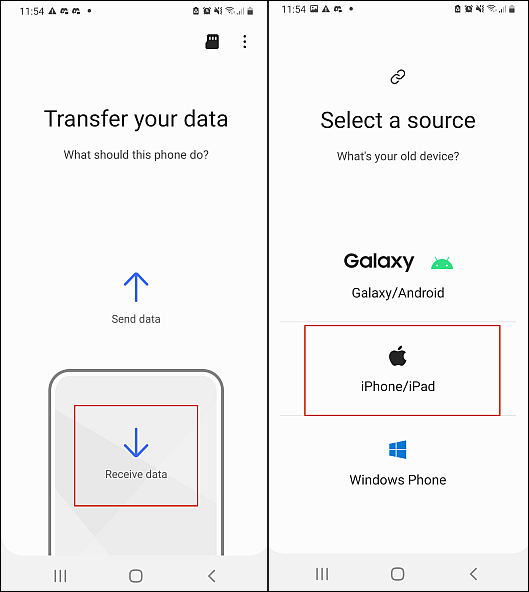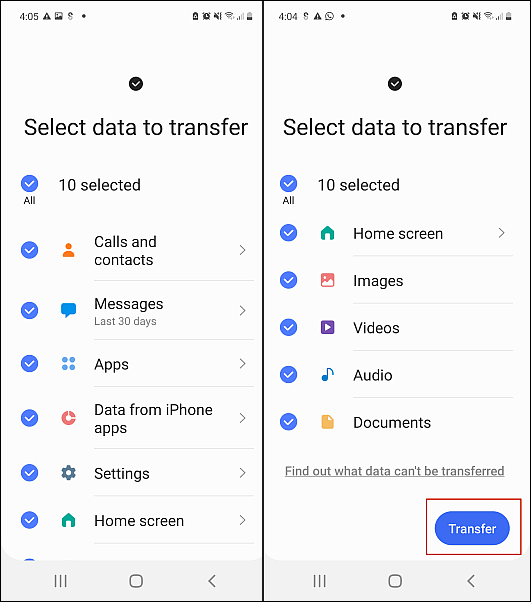Zusammenfassung:
Sind Sie auf der Suche nach Methoden, um Daten vom iPhone auf Android ohne iCloud zu übertragen? Willkommen an der richtigen Stelle, wo Ihre Frage mit detaillierten Schritten beantwortet werden wird. In diesem Beitrag stellen wir Ihnen mehrere Möglichkeiten vor, um Sie anzuleiten. Bitte lesen Sie weiter.
- Hauptinhalt:
- Kann ich Daten vom iPhone auf Android ohne iCloud übertragen?
- Wie überträgt man Daten von iPhone zu Android ohne iCloud in 4 Methoden
- Methode 1. Der beste Weg, um Daten von iPhone zu Android ohne iCloud zu übertragen
- Methode 2. Quick Switch Adapter - Daten vom iPhone zum Pixel ohne iCloud verschieben
- Methode 3. iPhone auf Samsung ohne iCloud über ein Kabel übertragen
- Methode 4. iOS-zu-Android-Übertragung ohne iCloud mit Google Drive durchführen
- Bonus: Daten mit iCloud vom iPhone auf Android übertragen
- Daten von iPhone zu Android ohne iCloud jetzt übertragen
- Wie überträgt man Daten vom iPhone auf Android ohne iCloud FAQs
Kann ich Daten vom iPhone auf Android ohne iCloud übertragen?
Natürlich können Sie auch ohne iCloud Daten vom iPhone auf Android übertragen. iCloud, ein von Apple unterstützter Cloud-Dienst, wird zum Speichern und Sichern von iOS-Inhalten verwendet. Außerdem können iPhone-Benutzer damit iCloud-Daten mit anderen Apple-Geräten synchronisieren. Daher ist iCloud bei der Datenübertragung zwischen iPhone und Android nicht unbedingt erforderlich. Wenn Sie jedoch an der Datenübertragung vom iPhone zu Samsung mit iCloud interessiert sind, finden Sie eine detaillierte Anleitung in Teil 3.
Wie überträgt man Daten von iPhone zu Android ohne iCloud in 4 Methoden
Im Folgenden finden Sie verschiedene Möglichkeiten, Daten von iPhone auf Android ohne iCloud zu übertragen. Einige sind auf eine bestimmte Marke beschränkt, aber Sie können sich immer auf EaseUS MobiMover verlassen, einen Profi auf dem Gebiet der Datenübertragung mit 15 Millionen Nutzern. Egal, ob Sie Samsung oder Google Pixel verwenden, es kann Ihnen helfen, die Datenmigration einfach und schnell zu erledigen. Lassen Sie uns nun einen Überblick über alle verfügbaren Methoden in diesem Artikel geben.
| Methode |
Effektivität |
Schwierigkeitsgrad |
| iPhone Datenübertragungswerkzeug |
Unabhängig vom Betriebssystem und den Marken können Sie EaseUS MobiMover verwenden, um alles von iPhone auf Android ohne iCloud zu übertragen. |
Superleicht |
| Quick Switch Adapter |
Dies gilt nur für Benutzer, deren Android-Gerät während der Einrichtung Google Pixel ist. |
Mäßig |
| Intelligenter Schalter |
Dies gilt nur für Benutzer, deren Android-Gerät während der Einrichtung Samsung ist. |
Mäßig |
| Google Drive |
Sie können jederzeit den Cloud-Dienst ausprobieren, um Ihre Daten von einem Telefon mit einem anderen zu synchronisieren. |
Einfach |
Methode 1. Der beste Weg, um Daten von iPhone zu Android ohne iCloud zu übertragen
Das Verschieben von Daten zwischen Geräten, auf denen das gleiche Betriebssystem läuft, ist relativ einfach, aber die Dinge sind anders, wenn es um die plattformübergreifende Datenübertragung geht. Aus diesem Grund wurden Move to iOS und Switch to Android entwickelt. EaseUS MobiMover ist jedoch besser, weil es ein All-in-One-Tool ist, das Daten zwischen verschiedenen Betriebssystemen und dem gleichen Betriebssystem übertragen kann.
Hauptmerkmale:
- Vollständiges Sichern und Wiederherstellen von iOS-Inhalten. Damit können Sie Ihr iPhone ohne iTunes auf einem PC/einer externen Festplatte sichern und die Sicherungsdateien jederzeit einsehen.
- Es unterstützt mehrere Datentypen, darunter Fotos, Musik, Videos, Filme, Klingeltöne, Lesezeichen, Kalender, Kontakte usw.
- Es kann Daten von einem iPhone auf ein anderes, Android, Windows, Mac, iPad und iPod touch übertragen. (Und andersherum)
- Es ist ein vielseitiges Toolkit. Abgesehen von der Datenübertragung kann es HEIC im Stapelverfahren in JPG konvertieren und Videos von über 1.000 Websites herunterladen.
![Datenübertragung von Telefon zu Telefon ohne icloud]()
Methode 2. Quick Switch Adapter - Daten vom iPhone zum Pixel ohne iCloud verschieben
Wenn Ihr neues Android-Telefon zu Google Pixel gehört, egal ob es Google Pixel 6 oder 7 ist, können Sie die Switch to Android-App verwenden, um Ihre iOS-Daten mit einem Quick Switch Adapter zu übertragen. Der Quick Switch Adapter, auch USB-A-auf-USB-C-Adapter genannt, ermöglicht es Ihnen, Daten vom iPhone auf das Pixel zu übertragen. Dazu gehören Anruflisten, Nachrichten, Fotos, Musik und Videos.
Schritt 1. Legen Sie Ihre SIM-Karte in das Pixel ein und schalten Sie es ein. Drücken Sie die Start-Taste, um Ihr Android-Gerät einzurichten.
Schritt 2. Wenn Sie aufgefordert werden, Apps und Daten zu kopieren, klicken Sie auf Weiter; wenn Sie aufgefordert werden, Ihr altes Gerät zu verwenden, klicken Sie auf Weiter.
Schritt 3. Verbinden Sie Ihr iPhone und Pixel mit dem Adapter und wählen Sie Kopieren auf Ihrem iOS-Gerät.
Schritt 4. Geben Sie Ihr Google-Konto ein, wenn die Werbung erscheint, und wählen Sie die Daten, die Sie auf Ihr Android-Gerät importieren möchten.
Schritt 5. Tippen Sie auf Kopieren, und die Datenübertragung wird gestartet.
![datenübertragung vom iphone zum pixel ohne icloud]()
Methode 3. iPhone auf Samsung ohne iCloud über ein Kabel übertragen
Wenn Ihr neues Android-Gerät ein Samsung-Handy ist, können Sie ein Lightning-auf-USB-C-Kabel oder einen USB-A-auf-USB-C-Adapter verwenden, um iOS- und Android-Geräte zu verbinden. Damit können Sie Fotos vom iPhone auf Samsung und andere Inhalte, einschließlich Videos, Kontakte, Nachrichten usw. übertragen. Folgen Sie den Anweisungen, um Daten vom iPhone auf Samsung ohne iCloud zu übertragen:
Schritt 1. Vor der Datenübertragung von iPhone zu Android sollten Sie die Zwei-Faktor-Authentifizierung für Apple ID deaktivieren, indem Sie zu Einstellungen > Ihr Name > Passwort & Sicherheit gehen.
Schritt 2. Schließen Sie Ihr iPhone mit dem Adapter an das Samsung Galaxy an. Laden Sie die Smart Switch App auf beiden Geräten herunter und öffnen Sie sie.
Schritt 3. Wählen Sie auf Ihrem Samsung die Option Daten empfangen, wenn der Bildschirm "Was soll dieses Telefon tun" angezeigt wird. Wählen Sie als Quelle iPhone/iPad.
Schritt 4. Verbinden Sie Ihr Samsung Android-Gerät über ein kompatibles Kabel mit Ihrem iPhone und tippen Sie auf Ihrem iOS-Gerät auf "Vertrauen".
Schritt 5. Wählen Sie die Inhalte, die Sie freigeben möchten, und tippen Sie auf "Übertragen". Wenn der Vorgang abgeschlossen ist, tippen Sie auf Ihrem iPhone auf "Schließen" und auf Ihrem Samsung auf "Fertig".
![datenübertragung von iphone zu samsung ohne icloud]()
Methode 4. iOS-zu-Android-Übertragung ohne iCloud mit Google Drive durchführen
iCloud ist der Standard-Online-Speicherplatz für Apple-Nutzer, während Google Drive, das zum Speichern, Freigeben und Bearbeiten von Dateien konzipiert wurde, für jedes Gerät verfügbar ist - egal ob Android oder iOS. Mit Google Drive können Sie Dateien drahtlos vom iPhone auf Android übertragen. Wenn Sie diese Methode anwenden, müssen Sie jedoch zuerst eine Sicherungskopie Ihres iPhone in Google Drive erstellen.
Schritt 1. Installieren Sie Google Drive und melden Sie sich bei Ihrem Google-Konto an. Tippen Sie oben links auf die Menüleiste, um auf Einstellungen zuzugreifen, und tippen Sie auf Sicherung.
![iphone auf Google Drive sichern]()
Schritt 2. Laden Sie Google Drive herunter und installieren Sie es auf Ihrem Android-Telefon. Geben Sie denselben Google-Account ein, den Sie für das iPhone-Backup verwendet haben.
Schritt 3. Jetzt können Sie auf die synchronisierten Daten von Ihrem iPhone auf Android zugreifen und sie herunterladen.
Hinweis: Google Drive-Nutzern stehen nur 15 GB freier Speicherplatz für Google Mail, Google Drive und Google Fotos zur Verfügung.
Bonus: Daten mit iCloud vom iPhone auf Android übertragen
Smart Switch unterstützt Sie bei der Übertragung Ihres iPhone 12/13/14 auf das neue Android von iCloud über Wi-Fi. Wenn Sie Daten von iPhone zu Android mit iCloud übertragen wollen, sind die folgenden Schritte die Informationen speziell für Sie. Beachten Sie, dass Sie die zweistufige Verifizierung auf Ihrer Apple ID deaktivieren müssen.
Schritt 1. Wenn Sie gefragt werden: "Was soll dieses Telefon tun?" Wählen Sie Datenempfang. Und wählen Sie als Quelle iPhone/iPad.
![datenübertragung von iphone zu android mit icloud]()
Schritt 2. An der Unterseite, Sie können sehen, Get Data from iCloud statt.
Schritt 3. Melden Sie sich bei Ihrem iCloud-Konto an, indem Sie den iCloud-Benutzernamen und das Passwort eingeben.
Schritt 4. Wählen Sie die Inhalte aus, die Sie übertragen und nicht kopieren möchten, und tippen Sie dann auf Übertragen.
![datenübertragung von iphone zu android mit icloud]()
Daten von iPhone zu Android ohne iCloud jetzt übertragen
Sie haben gelernt, wie man Daten vom iPhone auf Android ohne iCloud überträgt. Wie Sie sehen können, haben verschiedene Android-Marken andere offizielle Methoden, um iPhone-Daten auf Android zu übertragen. Wenn Sie eine All-in-One-Lösung wünschen, werden EaseUS MobiMover und Google Drive empfohlen; wenn Ihr Android-Handy Pixel ist, laden Sie Switch to Android herunter; wenn Ihr Android-Gerät Samsung ist, wird Smart Switch helfen. Alle diese Lösungen können die Datenübertragung ohne iCloud durchführen, und Sie können die passende Lösung für Ihre Situation wählen.
Wie überträgt man Daten vom iPhone auf Android ohne iCloud FAQs
1. Wie übertrage ich Fotos vom iPhone auf Android ohne iCloud?
Es gibt viele Möglichkeiten, Fotos vom iPhone auf Android ohne iCloud zu übertragen. Sie können iCloud-Alternativen wie Dropbox, Google Fotos, Google Drive und andere Cloud-Dienste verwenden.
2. Kann ich Daten vom iPhone auf Android mit Kabel übertragen?
JA. Wenn Sie die Datenübertragung mit einem Kabel bevorzugen, können Sie EaseUS MobiMover herunterladen und installieren, ein leistungsstarkes Datenübertragungs-Tool, das verschiedene Arten von Daten, einschließlich Fotos, Videos, Kontakte usw., übertragen kann. Übrigens, es sind nur drei Schritte nötig: Starten Sie MobiMober und wählen Sie Telefon-zu-Telefon-Übertragung - klicken Sie auf Weiter und wählen Sie die Kategorien, die Sie übertragen möchten - klicken Sie auf Übertragen und alle ausgewählten Dateien werden automatisch auf Ihr Android-Telefon übertragen.
3. Kann man iPhone-Daten ohne Apple ID übertragen?
JA. Wenn Ihr iPhone unter iOS 8 oder höher läuft, können Sie EaseUS MobiMover anwenden, um Daten von einem iPhone auf ein anderes zu übertragen, ohne eine Apple ID oder iTunes zu benötigen.